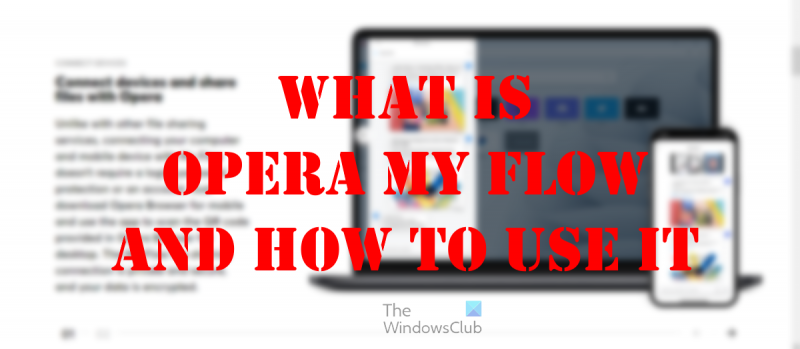Opera My Flow とは? Opera My Flow は無料のブラウザ拡張機能で、閲覧データを簡単に保存して共有できます。 Chrome、Opera、Firefox で利用できます。 Opera My Flow の使い方 Opera My Flow をインストールしたら、ブラウザのツールバーにある拡張機能のアイコンをクリックしてアクセスできます。そこから、現在のページを保存するか、他のユーザーと共有するかを選択できます。 ページを保存する場合は、ページの名前と保存場所を選択できます。ページを暗号化することもできます。これには、アクセスするためにパスワードが必要です。 ページを共有することを選択した場合、共有したい相手の電子メール アドレスを入力すると、相手は自分のブラウザからアクセスできるようになります。 Opera My Flow は、ブラウジング データを簡単に保存および共有する優れた方法です。無料で利用でき、使いやすいです。今日試してみてください!
開発者 Opera ウェブブラウザ は、競合する Web ブラウザーでは利用できない新機能をユーザーに長い間リリースしてきました。一部の機能は廃止されましたが、他の機能は生き残り、他の Web ブラウザーに採用されました。現在、Opera によってリリースされた最新機能の 1 つは、 マイ ストリーム .これは便利な機能で、ここ 2 か月間ずっと使ってきました。
Opera のマイ フローとは何ですか?

マイ フローは比較的新しい機能で、ユーザーは Opera がインストールされている任意のデバイス間でコンテンツを共有できます。たとえば、夜にパソコンの前に座っている場合、現在読んでいる Web ページの URL をスマートフォンやタブレットに送信して、ベッドで読書を続けることができます。それだけでなく、必要なファイルを共有する機能。問題は、データが暗号化されているため、ファイル共有がシンプルで、個人的で、プライベートで、安全になったことです。さらに良いニュースは、この機能は無料で使用できることであり、永久にそのまま使用されると思われます.
Opera でこの機能を設定して実行するのは非常に簡単です。まず、プリインストールされているため、ダウンロードする必要はありません。これは良いことです。
Opera My Flow の使い方
以下の情報は、Opera ブラウザで My Flow を効果的に設定して使用する方法を詳しく説明しています。
PC用のGOMプレーヤー
- Opera を起動
- サイドバーをオンにする
- My Flow をスマートフォンに接続する
- Windows のマイ フロー経由で送信されたすべてのコンテンツを削除する
- モバイル デバイスのマイ フローから送信されたすべてのコンテンツを削除します。
Windows PC で Opera ブラウザを開きます。
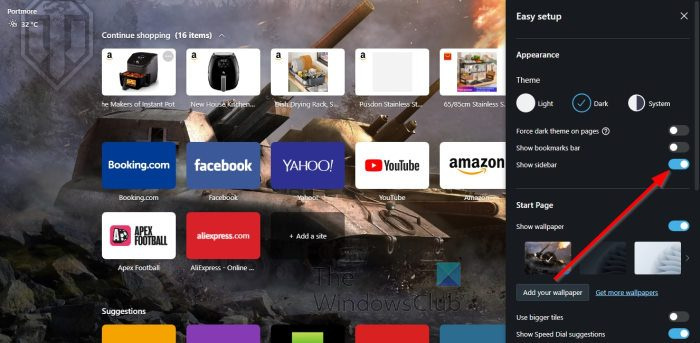
マイ フローを有効にする前に、まず左ペインのサイドバーを有効にする必要があります。それでは、マイフローを利用するための準備をしていきましょう。
- 開始するには、右上隅にある [Easy Setup] アイコンをクリックします。
- [外観] セクションで、[サイドバーを表示] の横にあるボタンをクリックします。
- サイドバーが左側に表示されるはずです。
サイドバーが起動すると、マイ フロー アイコンが表示されます。矢印の形をしたアイコンなので見逃さないでください。
- [マイ ストリーム] アイコンをクリックします。
- [マイ ストリーム] セクションが展開されたら、[電話を接続] をクリックします。
- QRコードが出てきます。
- スマートフォンまたはタブレットで Opera を開く必要があります。
- [マイ ストリーム] セクションに移動します。
- そこから、スキャン機能の準備ができていることを確認します。
- スマート デバイスのカメラを使用して、コンピューターの QR コードをスキャンします。
これで、スレッドがアクティブになり、使用できるようになります。簡単なメッセージを送信してテストし、別のデバイスでどのように表示されるかを確認してください。
複数のデバイスを追加できることに注意してください。他のコンピューター、スマートフォン、タブレットなどです。
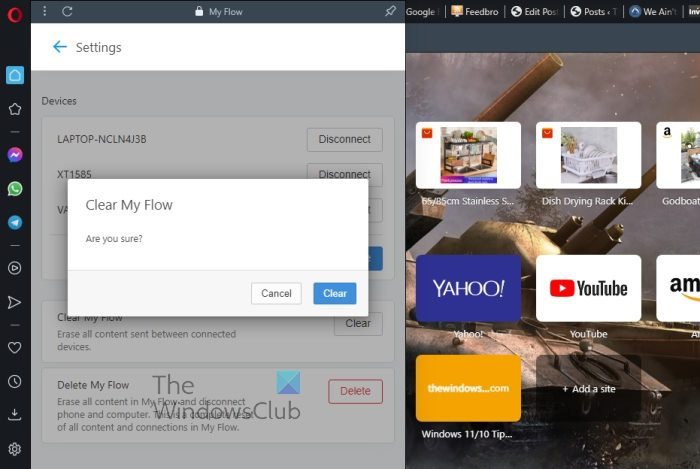
マイ フローからコンテンツを削除するのは非常に簡単です。はい、3 つのドット ボタンをクリックし、コンテキスト メニューから [削除] を選択すると、ファイルとテキストを 1 つずつ削除できますが、時間がかかります。一度にすべてをアンインストールする最善の方法は、次の手順に従うことです。
- パソコンでマイ フローを開きます。
- 次に、右上隅にある [設定] アイコンをクリックします。
- 下を見て、必ず「クリア」を選択してください。
- 最後に、決定を確認するメッセージが表示されたら、もう一度 [クリア] をクリックします。
マイ フロー エリアのすべてのファイルとテキストは完全に削除されます。
スマホやタブレットでのマイフローの削除も簡単です。
- スマート デバイスで Opera Web ブラウザを開きます。
- My Flow をすぐに起動します。
- 次に、右上隅にある 3 つのドットのボタンをクリックします。
- 最後に、「コンテンツをクリア」をクリックするだけです。
- 実行されたアクションを確認してください。
過去にマイ フローに追加されたすべてのファイルとテキストは、完全に削除されます。
My Flow は Opera GX で動作しますか?
はい、My Flow は Opera GX で利用できます。このバージョンの Opera ブラウザは、ゲーム機能と美学のみがオリジナルと異なるため、これは驚くべきことではありません。
Opera My Flow は安全ですか?
Opera によると、My Flow を介してデバイス間で送信される情報は暗号化されるため、接続はプライベートであり、のぞき見から保護されます。
Operaブラウザは中国に属していますか?
2016 年、Opera Software は中国企業のコンソーシアムに買収されました。ただし、Opera は依然としてノルウェーに本社を置いているため、ヨーロッパの法律を尊重する必要があります。